Vai jums ir iPod, iPhone vai iPad sinhronizācijas problēmas ar iTunes?
Sinhronizējot savu iPod, iPhone vai iPad ar iTunes datorā, kurā darbojas operētājsistēma Windows 10, var rasties šāda kļūda:
iTunes nevarēja izveidot savienojumu ar iPhone, jo radās nezināma kļūda (0xE8000065).
Vienam no šiem četriem risinājumiem vajadzētu novērst kļūdu.
Jauniniet iTunes
Izmantojot novecojušu iTunes versiju, dažkārt var rasties iPod, iPhone un iPad sinhronizācijas problēmas. Jauniniet uz jaunāko iTunes versiju, restartējiet Windows un pēc tam mēģiniet vēlreiz sinhronizēt.
Kamēr to darāt, pārbaudiet, vai sistēma Windows ir pilnībā izlabota, pārbaudot Windows atjauninājumu, vai nav instalēta neviena neapstiprināta programmatūra.
Pārbaudiet savu ugunsmūri
Drošības programmatūras iestatījumi var būt pārāk ierobežojoši un bloķēt programmas, kurām nepieciešami sistēmas resursi. Lai pārbaudītu, vai iemesls ir ugunsmūris, īslaicīgi atspējojiet to un mēģiniet sinhronizēt savu Apple ierīci. Pārkonfigurējiet ugunsmūra iestatījumus, ja tā bija problēma.
Daži korporatīvie tīkli bloķē konkrētus portus, ko iTunes izmanto, lai izveidotu savienojumu ar Apple. Sazinieties ar sistēmas administratoru vai uzņēmuma palīdzības dienestu, vai uzņēmuma sponsorētā Apple ierīce ir jāsinhronizē ar iTunes, atrodoties uzņēmuma tīklā.
Pārbaudiet draivera integritāti
Pārbaudiet, vai Apple mobilā ierīce USB draiveris strādā ierīču pārvaldniekā.
Šis process atinstalē jūsu Apple ierīces draiveri un pēc tam to atkārtoti instalē. Šis draiveris pārvalda aparatūru, kas atbalsta savienojumu; tas atšķiras no iTunes programmatūras.
-
Lai skatītu Ierīču pārvaldnieku, nospiediet Uzvarēt+R. Tips devmgmt.msc iekš Skrien lodziņu un nospiediet Ievadiet vai atlasiet labi.

-
Paplašiniet Universālās seriālās kopnes ierīces sadaļu, noklikšķinot uz tai blakus esošās ikonas.
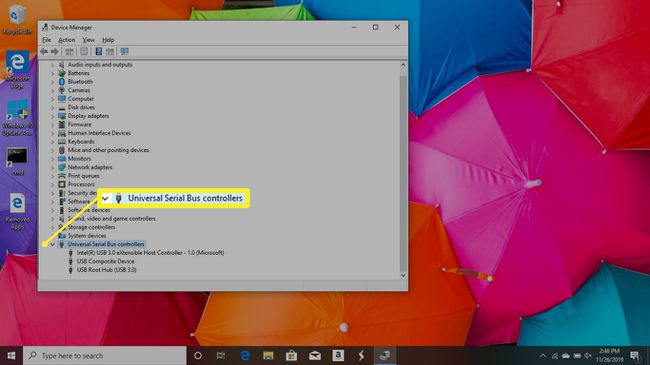
-
Ja Apple Mobile Device USB Composite Device draiverim blakus ir kļūdas simbols, ar peles labo pogu noklikšķiniet uz tā un izvēlieties Atinstalējiet ierīci.
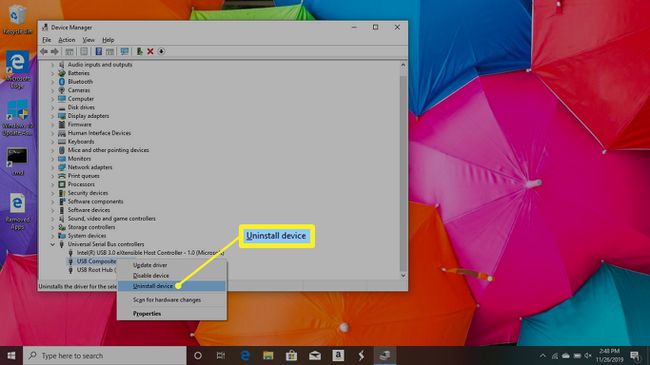
-
Noklikšķiniet uz Darbība izvēlnes cilni ekrāna augšdaļā un atlasiet Meklējiet aparatūras izmaiņas.
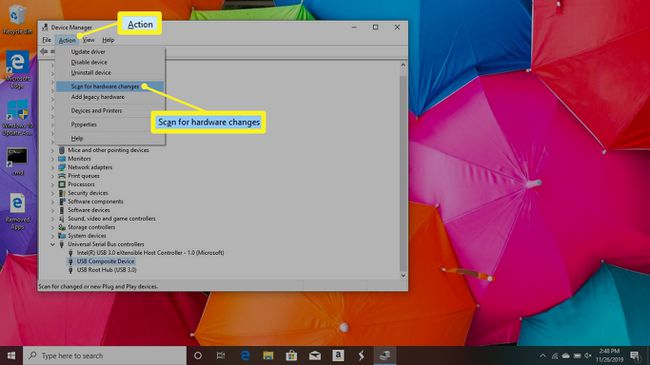
Pielāgojiet enerģijas pārvaldības opcijas
Varat arī pielāgot USB jaudas pārvaldības opciju. Joprojām ierīces pārvaldniekā:
-
Paplašiniet Universālie seriālās kopnes kontrolieri sadaļā.
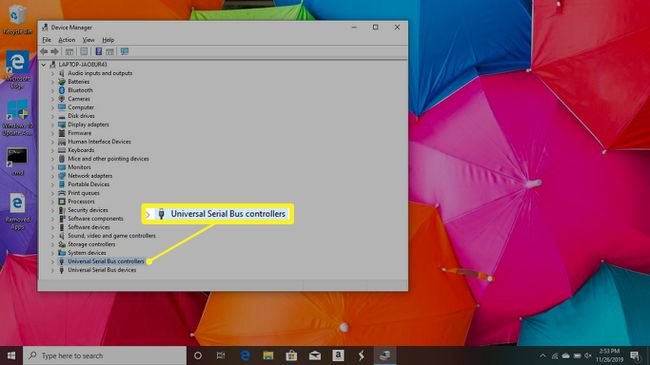
-
Veiciet dubultklikšķi uz pirmā USB saknes centrmezgls ieraksts sarakstā.
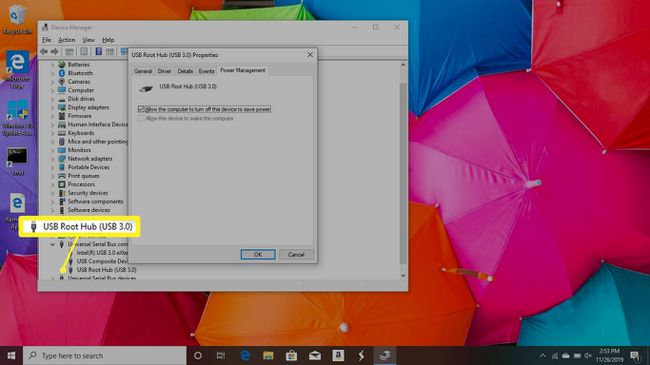
-
Noklikšķiniet uz Enerģijas pārvaldība cilne.
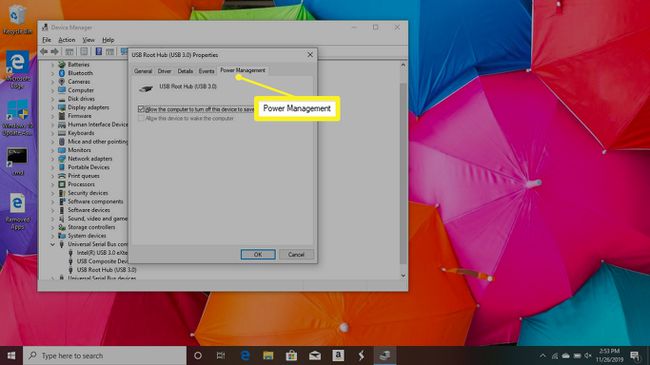
-
Notīriet lodziņu blakus Ļaujiet datoram izslēgt šo ierīci, lai taupītu enerģiju opciju.
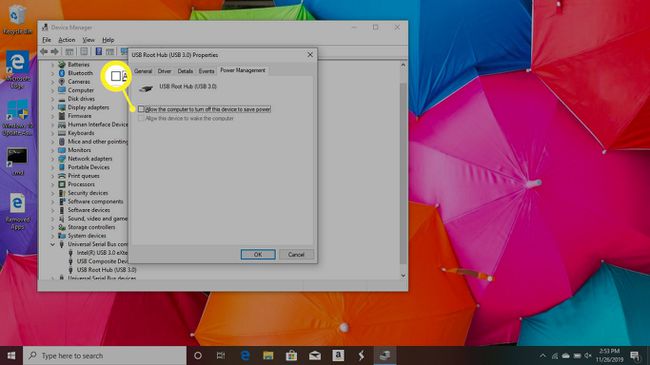
-
Klikšķis labi.
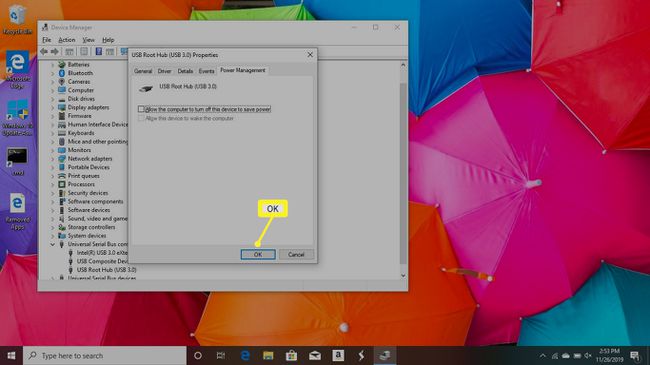
Veiciet 1. un 2. darbību, līdz esat konfigurējis visus USB saknes centrmezgla ierakstus.
Restartējiet Windows un mēģiniet sinhronizējiet savu Apple ierīci atkal.
